آنچه در این نوشته میخوانید:
مشکلات اتصال اسپاتیفای چیست و چگونه میتوان آنها را برطرف کرد؟ در ادامه به این سوال پاسخ خواهیم داد.
اسپاتیفای یکی از معروفترین و پرکاربردترین سرویسهای پخش آنلاین موسیقی در جهان میباشد که بیش از 500 میلیون کاربر فعال در حال استفاده از آن هستند. با تهیه و دریافت اکانت پریمیوم اسپاتیفای میتوانید در هر جای دنیا به میلیونها آهنگ، موزیک ویدئو، پادکست و ... دسترسی پیدا کنید. همچنین میتوانید پلی لیستهای محبوب خود را ساخته و آنها را با دوستان خود به اشتراک بگذارید.
اما از سوی دیگر به تازگی گزارشهایی در خصوص مشکلات اتصال اسپاتیفای توسط برخی کاربران به خصوص کاربران ایرانی به گوش میرسد. اگر شما هم اهل استفاده از این پلتفرم باشید، احتمالا تا به حال با مشکلات اتصال اسپاتیفای روبرو شدهاید. اما جای هیچ گونه نگرانی نیست! چرا که باید بگوییم مشکلات اتصال اسپاتیفای کاملا قابل حل هستند.
در این مطلب قصد داریم انواع مشکلات اتصال اسپاتیفای را به طور کامل بررسی کرده و راه حلهایی برای برطرف کردن آنها به شما عزیزان ارائه کنیم. پس تا پایان این مطلب با ما همراه باشید!
چرا اسپاتیفای کار نمیکند؟
در پاسخ به این سوال باید بگوییم که تمامی مشکلات اتصال اسپاتیفای زیر سر گوگل است. بسیاری از پلتفرمهای معتبر و بینالمللی از جمله اسپاتیفای برای میزبانی دادههای خود از سرویسهای ابری شرکتهایی نظیر گوگل استفاده میکنند.
حال مدتی است که گوگل سعی دارد سیستم شناسایی کاربران خود را ارتقا دهد. ظاهرا گوگل در حال آزمایش فناوری جدید خود میباشد که دستاورد آن نیز هدف قرار دادن تبلیغات در میلیونها مرورگر است. این کار باعث شده که کاربران اسپاتیفای برای استفاده از پلتفرمهایی که از سرویس ابری گوگل استفاده میکنند کمی محدودتر شوند. دلیل اصلی این کار گوگل، افزایش دقت در شناسایی IP محل کاربران برای افزایش دقت تبلیغات و درستی نتایج جستجو است. البته لازم به ذکر است که این تغییر در رویه گوگل یک موضوع جهانی بوده و ربطی به تحریمها ندارد.
اما گوگل چگونه میتواند کاربران ایرانی را شناسایی کند؟
شما در هر زمان که وارد اینترنت شده و از وب سایتهای مختلف بازدید میکنید، دستگاه یا سیستمی که در حال استفاده از آن هستید اطلاعات دقیق و کاملی درباره سیستم عامل، تنظیمات، سخت افزار و ... شما را به اینترنت ارائه میکند. بسیاری از جزئیات و تنظیمات منحصر به فرد مانند: زبان سیستم، منطقه زمانی دستگاه و بسیاری موارد دیگر حتی با وجود تغیر آی پی نیز میتوانند از طریق مرورگر برای شناسایی و ردیابی آنلاین شما در معرض دید قرار بگیرند. در حال حاضر عمدهترین دلیل شناسایی و لو رفتن مکان کاربر در سرویسهای گوگل، DNS Leak و WebRTC Leak معرفی شدهاند.

مشکلات و خطاهای اتصال اسپاتیفای
در هنگام استفاده از پلتفرم اسپاتیفای ممکن است با خطاهای مختلفی روبهرو شوید. برخی از این خطاها عبارتاند از:
- مشکل Something went wrong در اسپاتیفای
- مشکل no internet connection در اسپاتیفای
- مشکل لاگین اسپاتیفای
- ارور کد 30 (ارور پروکسی)
- ارور Youre offline در اسپاتیفای
- مشکل پخش نشدن موسیقی در اسپاتیفای
- ارور Couldn’t fine that playlist در اسپاتیفای
- مشکل عدم نمایش جستوجو در اسپاتیفای
- ارور کد 17
- خطای You can only use spotify abroad 14 days
- ساخته نشدن اکانت اسپاتیفای
- مشکل ثبت نام در اسپاتیفای
در ادامه به بررسی مهمترین و رایجترین خطاهای موجود در سرویس اسپاتیفای میپردازیم تا در زمان مواجهه با مشکلات اتصال اسپاتیفای از علت بروز این ارورها و نحوه برطرف کردن آنها آگاهی کامل داشته باشید.
1- مشکل no internet connection در اسپاتیفای
گوگل دارای ویژگی و قابلیتی برای مکانیابی بوده که دائما نیز در حال گسترش و پیشرفت است. این قابلیت گوگل سبب میشود که در پلتفرم اسپاتیفای گاها با مشکل no internet connection در اسپاتیفای (هشدار عدم اتصال به اینترنت) مواجه شوید. این حساسیت گوگل فقط در جهت افزاش دیده شدن تبلیغات در سایر مرورگرها میباشد. مشکل no internet connection در اسپاتیفای به راحتی از طریق روشهایی که در ادامه ذکر میشود قابل حل هستند.
2- ارور Something went wrong در اسپاتیفای
در بسیاری از مواقع در هنگام پخش موسیقی در اسپاتیفای و یا ورود مجدد شما پس از گذشت چندین روز، ممکن است با خطای Something went wrong مواجه شوید. در واقع ارور Something went wrong باعث میشود که شما دیگر نتوانید از این پلتفرم استفاده کنید. این خطا ممکن است به دلایل مختلفی برای شما به وجود آمده باشد که برخی از این دلایل عبارتاند از:
- مشکل در اتصال به اینترنت: اگر اتصال اینترنت شما ضعیف یا قطع باشد و یا آی پی شما نیز تغییر پیدا نکند، با این مشکل مواجه میشوید.
- مشکل در سرورهای اسپاتیفای: اگر سرورهای اسپاتیفای دچار مشکل باشند، ممکن است این خطا رخ دهد.
- مشکل در برنامه اسپاتیفای: اگر اپلیکیشن اسپاتیفای شما قدیمی باشد یا مشکلی در آن وجود داشته باشد، ممکن است با این خطا مواجه شوید.
- استفاده از وی پی ان نامناسب: استفاده از وی پی ان (فیلترشکن) نامناسب و ضعیف برای دسترسی به اسپاتیفای نیز ممکن است باعث بروز این خطا شود.
خطای Something went wrong موضوعی نیست که باعث نگرانی شما بشود چرا که این ارور با برخی اقدامات، به راحتی قابل حل است. البته بهتر است برای جلوگیری از بروز این ارور برنامه را به صورت مداوم آپدیت کنید.
3- ارور پروکسی در اسپاتیفای
بروز ارور کد 30 در پلتفرم اسپاتیفای یکی از رایجترین خطاهایی است که کاربران در هنگام استفاده از این سرویس با آن مواجه میشوند. ین ارور که پیغام A firewall may be blocking Spotify را نشان میدهد، به دلیل استفاده از vpn یا پروکسی اتفاق میافتد و به طور عمده به مشکلات مرتبط با ذخیرهسازی دادههای موقت در دستگاههای مختلف یا مشکلات اینترنتی اشاره دارد. استفاده از آی پیهای مختلف یا اکانتهای متفاوت میتواند باعث بروز این مشکل گردد. معمولا این ارور برای اکانتهای پریمیوم اسپاتیفای اتفاق نمیافتد. بنابراین با تهیه و خریداری اشتراک پریمیوم اسپاتیفای نه تنها از امکانات پیشرفتهتر اسپاتیفای بهرهمند میشوید، بلکه از بروز ارور کد 30 نیز جلوگیری میکنید.
4- ارور You're offline در اسپاتیفای
ممکن است در هنگام استفاده از سرویس اسپاتیفای با ارور You're offline (هشدار آفلاین بودن در صورتی که آنلاین بوده و به اینترنت متصل هستید) مواجه شوید. این مشکل معمولا به اتصال اینترنت و یا تنظیمات شبکه مربوط میشود. این مشکل میتواند از طریق چک کردن وضعیت اینترنت، غیرفعال کردن حالت آفلاین در اسپاتیفای، غیرفعال کردن وی پی ان یا پروکسی، به روزرسانی و یا نصب مجدد اپلیکیشن برطرف شود.
5- کد خطای 17 در اسپاتیفای
کد خطای 17 یا not working یکی دیگر از ارورهای رایج اسپاتیفای میباشد. هنگام نمایش این خطا، پنجره اسپاتیفای برای کاربر باز نشده و مانع از راهاندازی و عملکرد برنامه میشود. این ارور نیز مانند سایر مشکلات اتصال اسپاتیفای قابل حل است. برای برطرف کردن کد خطای 17 یا not working میتوانید از روشهای بهروزرسانی و آپدیت کردن برنامه و یا پاکسازی حافظه کش استفاده کنید.
6- ارور ۱۴ روز اسپاتیفای
اگر هنگام استفاده از اسپاتیفای با خطای 14 روز مواجه شدید، چند راهکار برای رفع این مشکل وجود دارد. ابتدا، اکانت خود را به یکی از پلنهای پریمیوم ارتقا دهید تا محدودیتهای مربوط به تغییر موقعیت جغرافیایی از بین برود. سپس، وارد وبسایت رسمی اسپاتیفای (accounts.spotify.com) شوید و اطمینان حاصل کنید که ریجن حساب شما با آیپی مورد استفاده مطابقت دارد؛ همچنین، پیشنهاد میشود نسخه وب اسپاتیفای را امتحان کنید. در نهایت، اگر همچنان مشکل باقی ماند، آخرین نسخه برنامه را دانلود و نصب کرده و دستگاه خود را یکبار راهاندازی مجدد کنید تا تمامی تنظیمات و هماهنگیها بهدرستی اعمال شوند.
7- مشکل لاگین و ورود اسپاتیفای
یکی دیگر از رایجترین مشکلاتی که کاربران در هنگام استفاده از سرویس استریم موسیقی اسپاتیفای با آن دست و پنجه نرم میکنند، مشکل لاگین اسپاتیفای است. در زمان بروز این خطا کاربران اسپاتیفای نمیتوانند وارد حساب کاربری خود در پلتفرم اسپاتیفای شوند. مشکل لاگین اسپاتیفای ممکن است به دلایل مختلفی ایجاد شوند که برخی از مهمترین آنها عبارتاند از:
- عدم تطابق بین IP شما و ریجن اکانتتان میتواند باعث بروز مشکل لاگین اسپاتیفای شود. در واقع زمانی که شما اکانت اسپاتیفای ایجاد میکنید، ریجن اکانت شما در آن زمان تعیین میشود. اگر با IP کشور دیگری بخواهید وارد اکانت شوید، با مشکل ورود مواجه میشوید.
- خطای املایی در نام کاربری یا رمز عبور نیز عامل دیگری است که باعث میشود که با مشکل ورود به اکانت اسپاتیفای مواجه شوید.
- در صورتی که IP شما در زمان لاگین، مربوط به کشورهایی باشد که اسپاتیفای به آن خدمات ارائه نمیدهد، نمیتوانید وارد اکانت اسپاتیفای خود شوید.
8- چرا اسپاتیفای اهنگ پخش نمیکند؟
گاهی اوقات وقتی اسپاتیفای آهنگ پخش نمیکند، مشکل از خود اپلیکیشن یا اکانت شما نیست، بلکه به اتصال اینترنت و آدرس IP مربوط میشود. در ایران، به دلیل محدودیتهای دسترسی و فیلترینگ، ارتباط مستقیم با سرورهای اسپاتیفای مسدود یا دچار اختلال میشود. این یعنی حتی اگر اینترنت شما پایدار باشد، باز هم به دلیل شناسایی IP توسط سرورهای اسپاتیفای، پخش آهنگ ممکن است متوقف شود یا اصلاً شروع نشود.
برای رفع این مشکل، کافی است IP یا مسیر اتصال اینترنت خود را تغییر دهید. این کار را میتوان با استفاده از VPN معتبر، پروکسی امن یا حتی تغییر DNS انجام داد تا آدرس IP شما به منطقهای که اسپاتیفای در آن بدون محدودیت فعال است، تغییر کند. پس از این تغییر، ارتباط با سرورهای اسپاتیفای به حالت عادی بازمیگردد و میتوانید بدون قطعی یا خطا، آهنگهای موردعلاقه خود را پخش کنید.
9- چرا اسپاتیفای ثبت نام نمیشود؟
مشکل ثبت نام نشدن اسپاتیفای هم تقریبا مشابه موارد پیشین میباشد. به احتمال زیاد با تغییر آیپی مشکل حل خواهد شد.
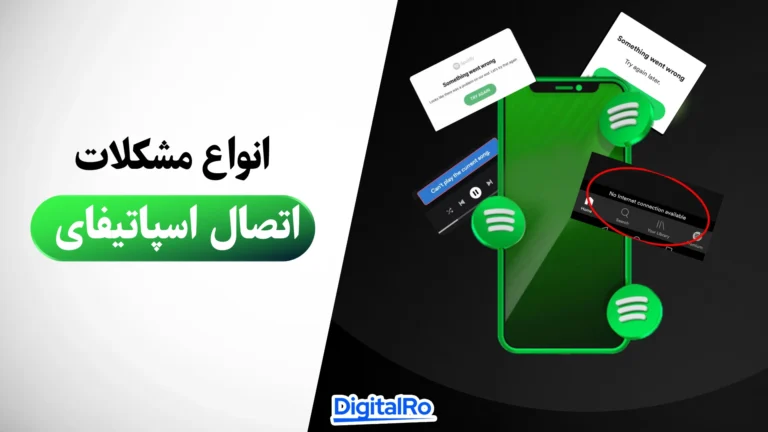
بهترین DNS برای اسپاتیفای
DNS یا Domain Name System سیستمی است که آدرسهای اینترنتی را به IP قابل فهم برای کامپیوترها ترجمه میکند. به زبان ساده، وقتی شما نام سایتی مثل spotify.com را وارد میکنید، DNS آن را به یک آدرس عددی تبدیل میکند تا دستگاه شما بتواند به سرور اصلی متصل شود. استفاده از DNSهای بهینه میتواند سرعت اتصال را افزایش دهد، امنیت را بهتر کند و در برخی موارد، محدودیتهای جغرافیایی را دور بزند.
در ایران، بسیاری از کاربران با مشکل اتصال به اسپاتیفای مواجه هستند که باعث اختلال در پخش موسیقی یا باز نشدن اپلیکیشن میشود. به همین دلیل، معرفی و استفاده از بهترین DNS برای اسپاتیفای روی دستگاههای مختلف (موبایل، لپتاپ، روتر) میتواند این محدودیت را کاهش داده یا برطرف کند. ما در ادامه، لیستی از DNSهای پیشنهادی برای سیستمعاملها و دستگاههای مختلف ارائه خواهیم داد تا کاربران بتوانند بهسادگی مشکل اتصال خود را حل کنند و بدون دردسر از اسپاتیفای استفاده کنند.
حل مشکل اسپاتیفای در اندروید
چرا اسپاتیفای در اندروید کار نمیکند؟ اگر در زمان کار با اسپاتیفای در دستگاه اندروید با مشکلات اتصال اسپاتیفای مواجه شدید، از طریق یکی از دو راه حل زیر میتوانید این مشکل را برطرف کنید.
راه اول: برنامه شکن
- برنامه شکن را دانلود کرده و بر روی سیستم عامل خود نصب کنید.
- برنامه را باز کرده و بر روی گزینه اپ اسپاتیفای کلیک کنید. حال میتوانید بدون هیچ مشکلی از سرویس اسپاتیفای استفاده کنید.
توجه: اگر با خطای You can only use spotify abroad 14 days مواجه شدید باید اکانت خود را پریمیوم کنید.
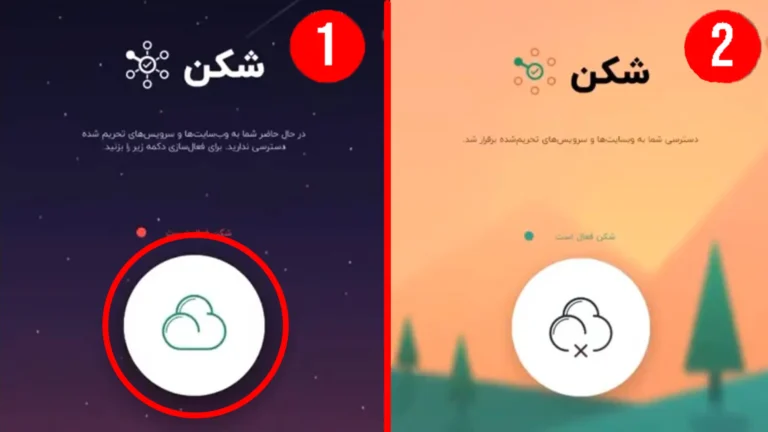
راه دوم: DNS برای اسپاتیفای اندروید
- وارد بخش تنظیمات (Setting) شوید.
- به بخش Connection و سپس به قسمت Wi Fi بروید.
- بر روی گزینه Setting اینترنتی که به آن متصل هستید کلیک کنید.
- روی قسمت IP setting کلیک کنید.
- سپس روی دکمه Static ضربه بزنید.
- در این قسمت باید DNS را تغییر دهید. نشانیهای 178.22.122.100 و 185.51.200.2 را به ترتیب در مکانهای مشخص شده وارد نمایید.
- در نهایت دکمه Save را زده و اتصال به اینترنت را چک کنید. حال میتوانید بدون مشکل از سرویس اسپاتیفای استفاده کنید.
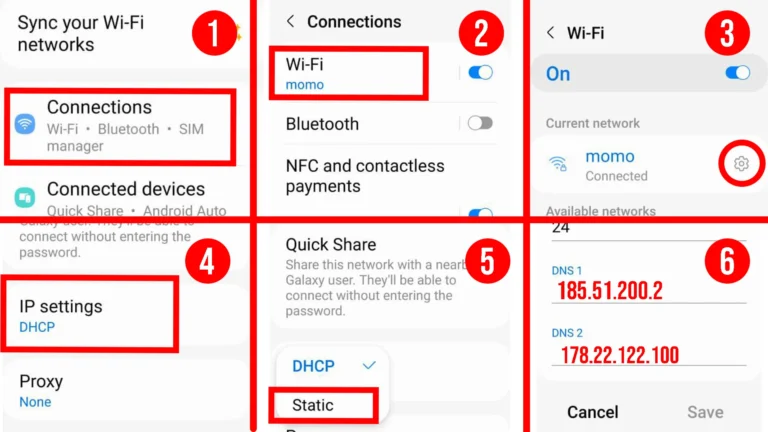
دی ان اس برای اسپاتیفای آیفون
اگر در زمان کار با اسپاتیفای در دستگاه آیفون و ios با مشکلات اتصال مواجه شدید، از طریق یکی از دو راه حل زیر میتوانید مشکل اسپاتیفای در آیفون را برطرف کنید.
راه اول: با نصب نرم افزار
- ابتدا نرم افزار DNS Changer را دانلود و نصب کنید.
- برنامه را باز کرده و وارد بخش Change DNS شوید.
- روی تب Custom DNS و سپس روی علامت به علاوه (+) کلیک کنید.
- سپس نشانیهای 178.22.122.100 و 185.51.200.2 در مکانهای خواسته شده وارد کرده و دکمه start را بزنید.
- برنامه را فعال کنید تا DNS دستگاه تغییر کند. حال میتوانید بدون مشکل از سرویس اسپاتیفای استفاده کنید.
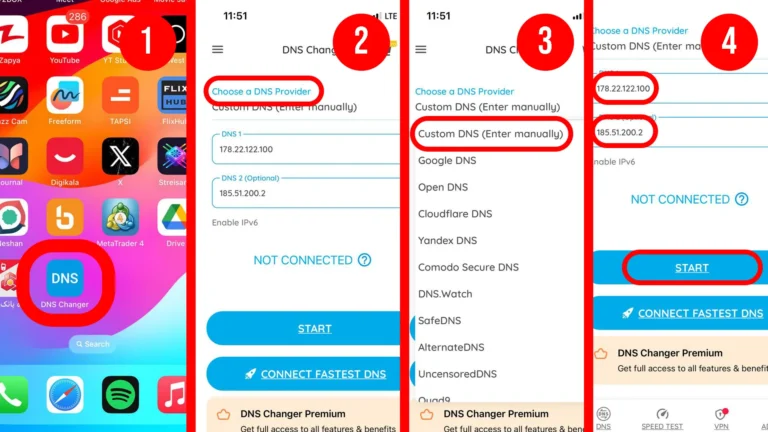
راه دوم: بدون نصب نرم افزار (تنها در اتصال وای فای)
- وارد بخش تنظیمات (Setting) شوید.
- به بخش وایفای (Wi Fi) بروید و سپس روی شبکه مورد نظر خود کلیک کنید.
- گزینه Configure DNS را انتخاب کنید.
- روی قسمت Manual (تنظیمات دستی) ضربه بزنید.
- روی علامت منفی (-) کلیک کرده و در صورت نیاز تمامی گزینههای موجود را پاک کنید.
- گزینه (Add Server) را انتخاب کنید.
- سپس نشانیهای 178.22.122.100 و 185.51.200.2 را در مکانهای خواسته شده وارد نمایید.
- در نهایت دکمه Save را (گوشه سمت راست) بزنید. حال میتوانید بدون مشکل از سرویس اسپاتیفای استفاده کنید.
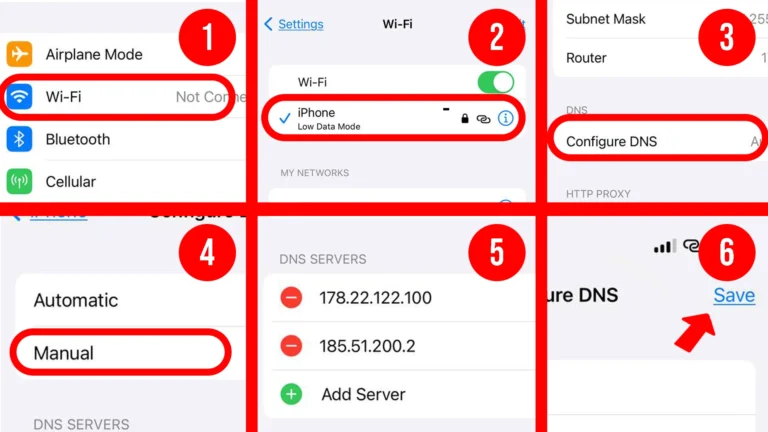
دی ان اس اسپاتیفای در ویندوز
اگر در زمان کار با اسپاتیفای در دستگاه ویندوز با مشکلات اتصال اسپاتیفای مواجه شدید، از طریق مراحل زیر میتوانید این مشکل را برطرف کنید.
- از منوی Start وارد بخش Control Panel شوید.
- روی گزینه Network and Internet و سپس بر روی گزینه Change Adapter Settings کلیک کنید.
- قسمت Properties را از روی شبکه وایفایی که برای اینترنت به آن متصل هستید انتخاب کنید.
- روی بخش Internet Protocol Version 4 کلیک کرده و سپس روی گزینه Properties ضربه بزنید.
- نشانی DNS که به شما نمایش داده میشود را در جایی ذخیره و نگهداری کنید.
- در نهایت نشانیهای 178.22.122.100 و 185.51.200.2 در مکانهای مشخص شده وارد کنید. حال میتوانید بدون مشکل از سرویس اسپاتیفای استفاده کنید.
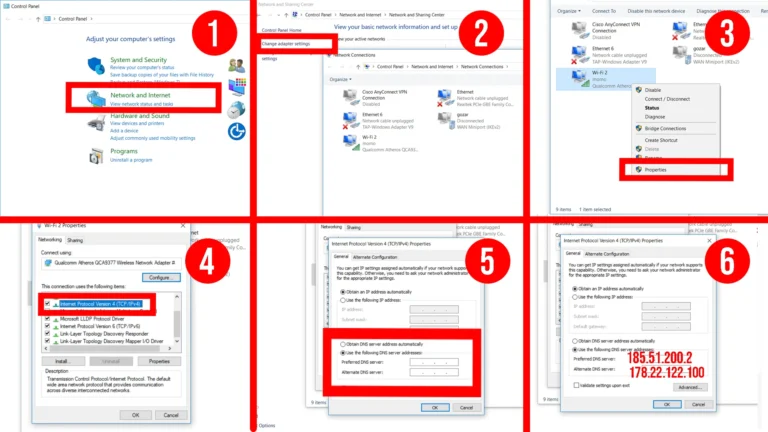
حل مشکل اسپاتیفای در وایفای و وایمکس
اگر در زمان کار با اسپاتیفای در دستگاه وایفای یا وایمکس با مشکلات اتصال اسپاتیفای مواجه شدید، از طریق مراحل زیر میتوانید این مشکل را برطرف کنید.
- ابتدا عبارت عددی 192.168.1.1 را در قسمت سرچ گوگل وارد نمایید.
- پس از باز شدن صفحه، عبارت ADMIN را در قسمت Password وارد کنید.
- سپس گزینه ADVANCED را انتخاب کنید.
- از منوی سمت چپ صفحه، بخش DNS را انتخاب کنید.
- سپس گزینه Use the following DNS server addresses را انتخاب و روی حالت فعال قرار دهید.
- در نهایت نشانیهای 185.51.200.2 و 178.22.122.100 را به ترتیب در مکانهای مشخص شده وارد کنید. حال میتوانید بدون مشکل از سرویس اسپاتیفای استفاده کنید.
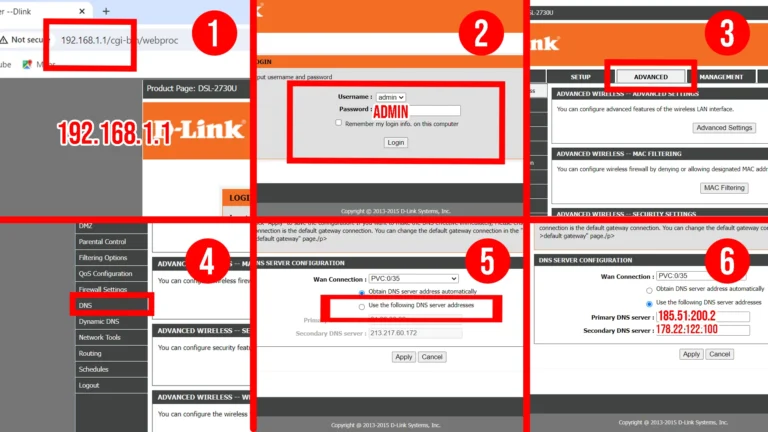
دی ان اس اسپاتیفای در PS4 و PS5
اگر در زمان کار با اسپاتیفای در دستگاه PS4 یا PS5 با مشکلات اتصال اسپاتیفای مواجه شدید، از طریق مراحل زیر میتوانید این مشکل را برطرف کنید.
- منوی دستگاه PS4 یا PS5 خود را باز کرده و وارد بخش تنظیمات (Setting) شوید.
- روی گزینه Network و سپس روی گزینه Set Up Internet Connection ضربه بزنید.
- یکی از گزینههای Wi-Fi یا LAN cable را انتخاب کنید.
- از قسمت Custom روی گزینه IP Address کلیک کنید.
- همچنین از قسمت Manual روی گزینه DNS Settings کلیک کنید.
- نشانیهای 178.22.122.100 و 185.51.200.2 را در مکانهای مشخص شده وارد کنید.
- قسمت MTU Settings را در حالت خودکار قرار داده و قسمت Proxy Server را نیز خالی بگذارید.
- در نهایت اتصال به اینترنت خود را چک کنید. حال میتوانید بدون مشکل از سرویس اسپاتیفای استفاده کنید.
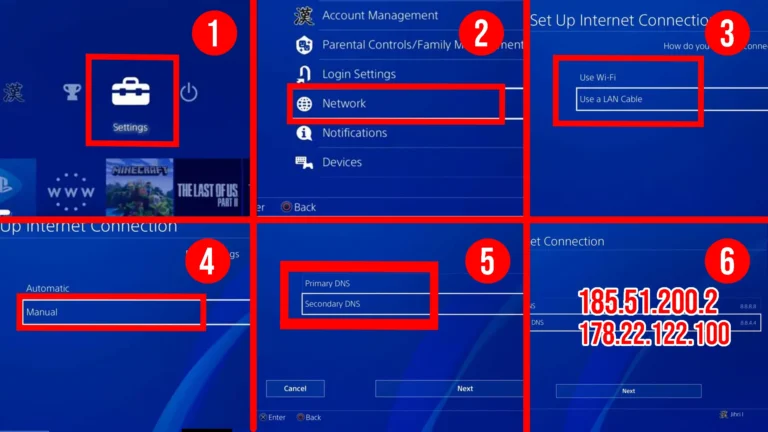
آیا اسپاتیفای فیلتر یا تحریم است؟
بله، اسپاتیفای در ایران تحت تحریم بینالمللی قرار دارد و به همین دلیل دسترسی مستقیم به این سرویس از داخل کشور امکانپذیر نیست. این محدودیت باعث میشود که اگر با IP ایران وارد سایت یا اپلیکیشن اسپاتیفای شوید، صفحه برای شما باز نشود یا با پیام خطا مواجه شوید. این تحریمها بخشی از محدودیتهای گستردهتری است که شرکتهای بینالمللی در حوزه خدمات آنلاین برای کاربران ایرانی اعمال کردهاند.
به همین علت، کاربران داخل ایران برای استفاده از اسپاتیفای نیاز دارند IP خود را تغییر دهند تا سرورها آنها را بهعنوان کاربر یک کشور غیرتحریمی شناسایی کنند. این کار معمولاً با استفاده از پروکسی یا تغییر DNS انجام میشود. پس از تغییر IP، دسترسی به سایت و اپلیکیشن اسپاتیفای بدون مشکل برقرار شده و میتوان به پخش موسیقی، ساخت پلیلیست و استفاده از همه قابلیتهای آن پرداخت.
و اما این هم از معرفی انواع مشکلات اتصال اسپاتیفای و نحوه برطرف کردن آنها !
لازم به ذکر است که بسیاری از خطاهای پلتفرم اسپاتیفای با خرید اکانت پریمیوم به سادگی رفع خواهند شد. بنابراین بهترین و مطمئنترین راه برای جلوگیری و از بین بردن مشکلات اتصال اسپاتیفای تهیه و خریداری نسخه پریمیوم اسپاتیفای است.
از طرفی تهیه و خرید اکانت اسپاتیفای پریمیوم در کشور ما به علت وجود سیاستهای تحریمی آسان نخواهد بود. به همین علت بهترین راه برای تهیه اشتراک پریمیوم اسپاتیفای مراجعه به شرکتها و وب سایتهای واسطه است. بسیاری از کسب و کارها و شرکتهای داخلی به صورت کاملا قانونی در حوزه فروش اکانتهای مجازی فعالیت میکنند. با مراجعه به این شرکتها میتوانید با خیال راحت نسبت به خرید اکانت اسپاتیفای و همچنین سایر اکانتهای مجازی دیگر اقدام کنید.
تیم دیجیتال رو با بیش از پنج سال سابقه در حوزه فروش اکانتهای مجازی، بستری امن و مطمئن برای خرید اکانت اسپاتیفای پریمیوم و خرید اکانتهای موسیقی و پادکست دیگر را برای شما عزیزان فراهم میکند.
به علاوه تیم پشتیبانی ما به صورت شبانه روزی پاسخگوی سوالات و مشکلات شما عزیزان خواهد بود.

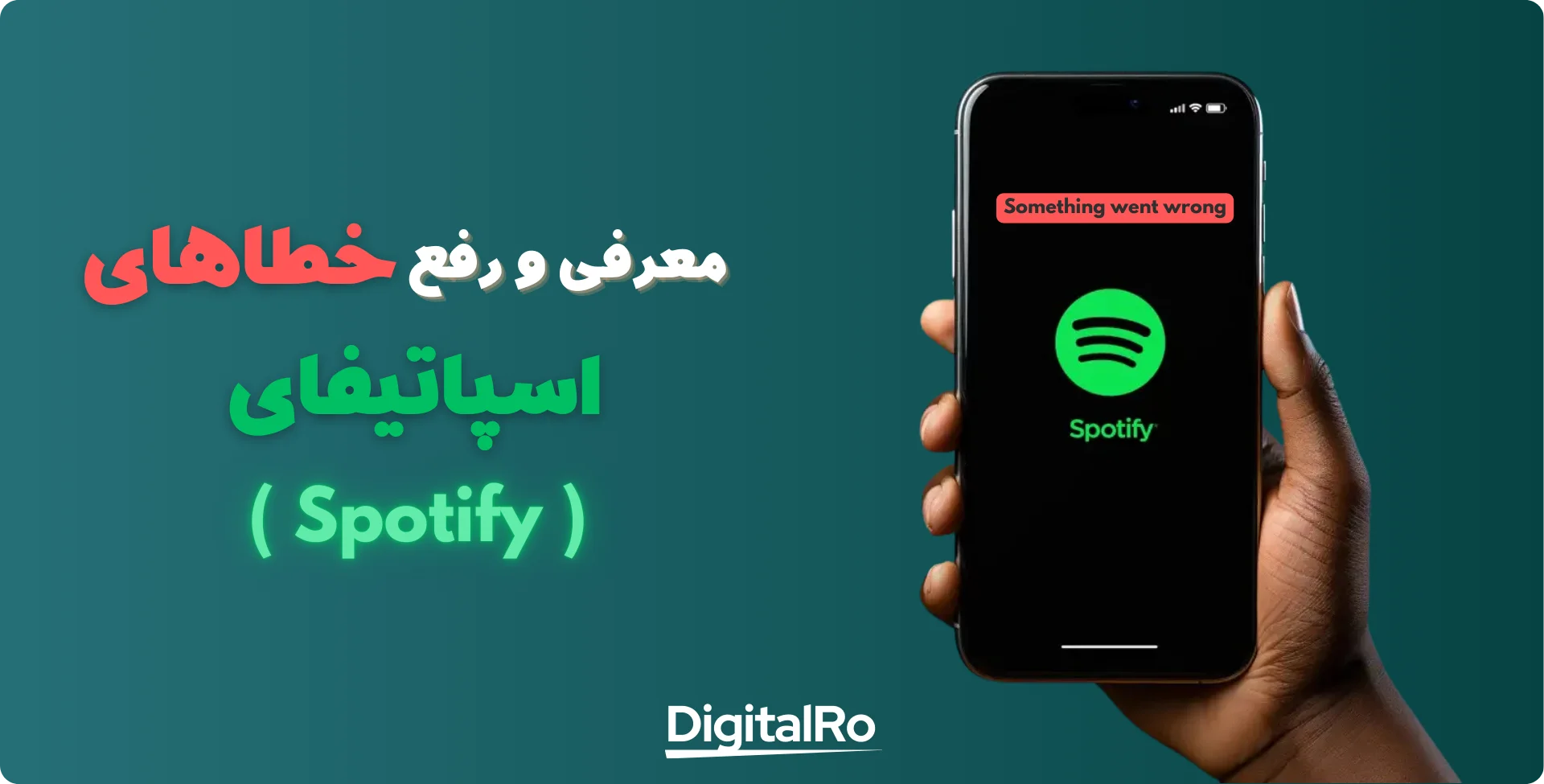





سلام من اکانت اسپاتیفای که دارم میزنه آفلاینید هرکار میکنم درست نمیشه
وقت بخیر با ساپورت تلگرام در تماس باشید راهنمایی تون میکنند
ممنون از مقاله خوبتون من کلی گشتم تا به شما رسیدم و فهمیدم چرا برنامه اسپاتیفایم کار نمیکنه
ممنون از همراهی شما بیتا جان
برای ورود به اکانت اسپاتیفای مشکل دارم میشه کمکم کنید ؟
بله حتما، با ساپورت تلگرام در تماس باشید
چرا اسپاتیفای من کار نمیکنه میشه کمکم کنید ؟
وقت بخیر کدوم خطارو دریافت می کنید؟
برای رفع فیلتر اسپاتیفای چیکار میشه کرد؟
وقت بخیر از DNS هایی که توی اموزش هست استفاده کنید
چرا اسپاتیفای لاگین نمیشه؟؟؟
داخل مقاله کامل خطاها توضیح داده شده
برای حل مشکل اسپاتیفای v2ray راهکاری دارید؟
آیپی رو تغییر بدید
چرا اسپاتیفای من ثبت نام نمیشه هرکار کردم نشد لطفا کمکم کنید
به پشتیبانی تلگرام پیام بدید راهنمایی میکنند
چرا اسپاتیفای کار نمیکنه خیلی از فیلترهارو تست کردم هرکار کردم نشد
با همکارهای تلگرام در ارتباط باشید راهنمایی میکنند
چرا اسپاتیفای اهنگ پخش نمیکنه من اشتراک پریمیوم خریدم مشکل داره لطفا راهنمایی کنید
لطفا با پشتیبان تلگرام تماس بگیرید
چرا اسپاتیفای بالا نمیاد میشه کمکم کنید
سلام چه خطایی میده؟
خیلی کاربردی بود ممنون